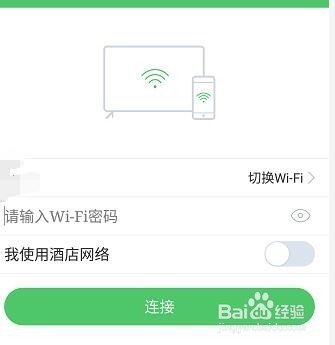1、拿到电视果以后,可以看到这个配置,一个主要的配置就是机器,然后一个数据线,一个hdmi的高清线。
2、然后就要找电视机的usb借口和hdmi 的借口了,找到以后,一个线连接usb,宛鳘艺荤另外的高清线查到hdmi的借口上。
3、全部插入了以后,我尺攵跋赈们打开电视机,这个电视果是不需要再去开机了,直接打开电视以后,自己就开始了。我们点击信号源,选择hdmi2,选择1的话,是没有的。
4、选择了以后,我们就可以看到屏幕的提示了,接下来就按照屏幕的提示去下载相应的软件去操作就ok了。
5、用微信扫了之后,会看到这个介绍的,自己如果不会,还是可以再看看的,但是一般情况下,这个都会弄好的。
6、下载了电视果以后,就需要打开开始链接我们的电视机了,按照上面显示的要求去做就好了。
7、根据操作,我们用我们的这个型号,是4k的就选择4k开始链接就好了,如果你的是其他型号的,就用其他的。
8、然后是需要我们打开手机蓝牙的,如果没有蓝牙的话,会导致无法连接上的,直接打开就行了,不需要其他的操作。
9、这个时候就需要我们连接无线了,这个是需要和手机在同一无线内的,如果不是得话,就没办法使用了。
10、链接的时间也不会太长了,只需要耐心等待一下即可,链接成功以后,就可以看到上面显示的这个已经连接成功的提示了。
11、接着我们在主界面,就可以看到好多视频电影之类的,我们就可以选择以后进行观看了,非常的方便的。
12、在用电视播放的时候,我们的手机也就是遥控器了,上面显示的就有这个界面了,可以快进调节音量了,非常的方便。